Test du support Belkin MagSafe pour faire de l’iPhone la caméra de l’Apple TV
Belkin commercialise depuis le début du mois de mars un nouveau support MagSafe destiné à simplifier l’utilisation d’un iPhone en guise de caméra distante pour FaceTime et les autres apps de visioconférence. Le constructeur avait déjà créé un accessoire de ce type pour les Mac en deux versions, l’une adaptée aux portables, l’autre aux ordinateurs de bureau. Cette fois, c’est le salon qui est visé avec un modèle « pour Apple TV 4K », même si c’est en réalité pour le téléviseur qu’il est pensé.

Vendu à 54,95 € pour être précis, le « Support d’iPhone Belkin avec MagSafe pour Apple TV 4K » (ouf) est-il un bon candidat pour exploiter l’appareil photo Continuité avec tvOS ? Réponse dans ce test.
L’appareil photo Continuité, qu’est-ce que c’est ?
La fonction « appareil photo Continuité » exploite un iPhone ou un iPad en guise de webcam pour un autre appareil Apple. Elle a été pensée à l’origine pour le Mac, avec l’idée d’améliorer la qualité vidéo par rapport aux webcams assez moyennes ou bien d’ajouter une webcam là où il n’y en avait pas. C’est ce qui explique pourquoi Belkin a d’abord commercialisé deux supports optimisés pour cet usage, un pour les écrans fins des portables et l’autre pour les dalles plus épaisses des écrans externes.
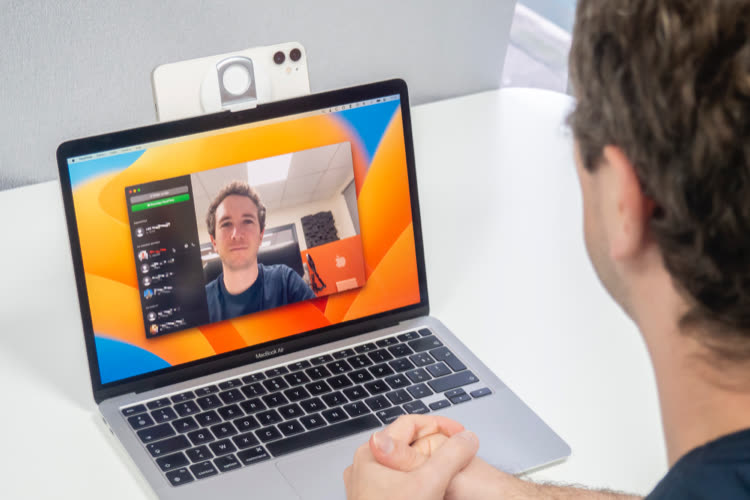
Test du support MagSafe de Belkin pour transformer l'iPhone en webcam de Mac

Appareil photo Continuité : test du support MagSafe de Belkin pour Mac de bureau
Avec tvOS 17, la même idée a été reprise, cette fois pour l’Apple TV. En effet, le système d’exploitation dédié au boîtier TV de la Pomme a gagné une compatibilité avec FaceTime et les autres apps de visioconférence. Les téléviseurs n’étant pas équipés d’une webcam, en tout cas pas accessible depuis tvOS, il fallait bien une autre solution pour vous filmer pendant les appels vidéo.
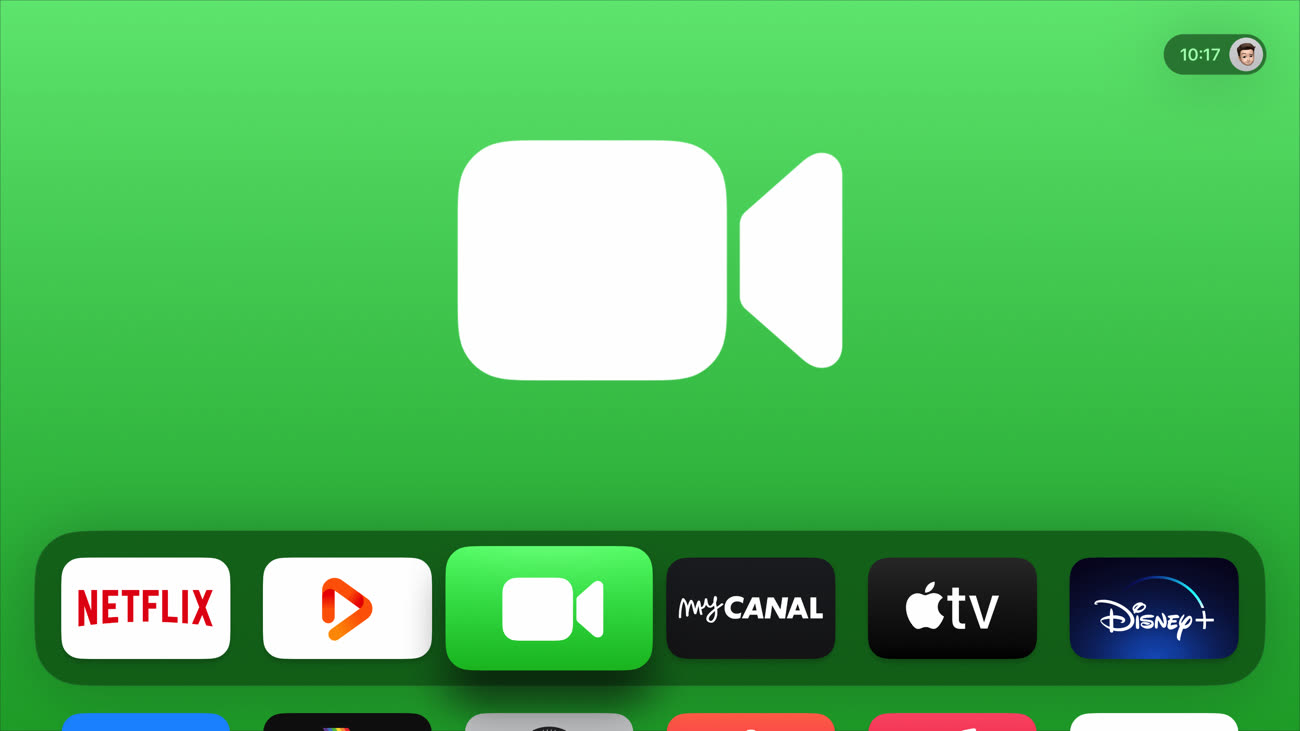
Avant de poursuivre, précisons les prérequis nécessaires pour bénéficier de cette fonctionnalité. Tout d’abord, vous aurez besoin d’une Apple TV 4K de deuxième génération ou un modèle ultérieur. Cette version du boîtier est sortie à l’origine en mai 2021, tandis que la première Apple TV 4K remonte à 2017. Par ailleurs, tvOS 17 doit être installé pour que la nouveauté soit exploitable.
Du côté du périphérique qui captera la vidéo et l’audio, vous aurez besoin d’un iPhone XS ou un modèle sorti plus récemment, avec iOS 17 installé. Un iPad peut aussi faire l’affaire, avec au choix : un iPad 8 ou mieux, un iPad mini 5 ou plus récent, un iPad Air 3 et suivant, n’importe quel iPad Pro 11 ou encore un iPad Pro 12,9 pouces de troisième génération ou un modèle sorti par la suite. Si jamais vous en aviez l’intention, un Mac ne peut pas être utilisé pour cette tâche.
À l’usage, on retrouve le même principe que sous macOS. Lorsque vous ouvrez une app de visioconférence sur tvOS, un écran géré par le système s’affiche pour sélectionner un utilisateur. C’est en effet le dernier prérequis à noter : le même compte Apple doit être enregistré sur l’Apple TV et sur l’iPhone ou iPad à utiliser pour la visioconférence. Le système d’exploitation d’Apple prévoit la possibilité d’ajouter un autre compte, même si ceux qui sont enregistrés sur le boîtier seront suggérés par défaut.
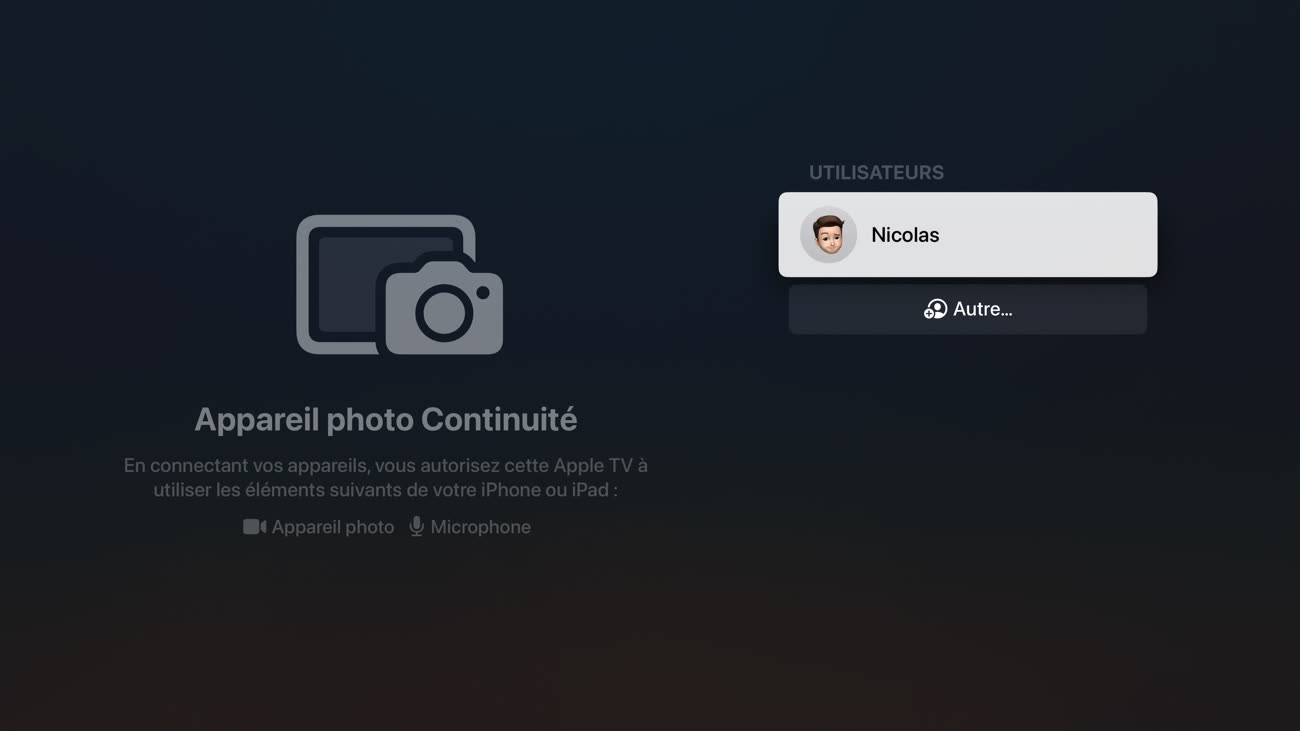
Une fois le compte choisi, l’écran suivant suggère de passer sur l’iPhone ou iPad associé au compte visé. tvOS est alors en attente d’une réponse sur l’appareil de son choix, où une notification devrait d’ores et déjà apparaître. Validez la demande sur l’iPhone ou iPad pour continuer.
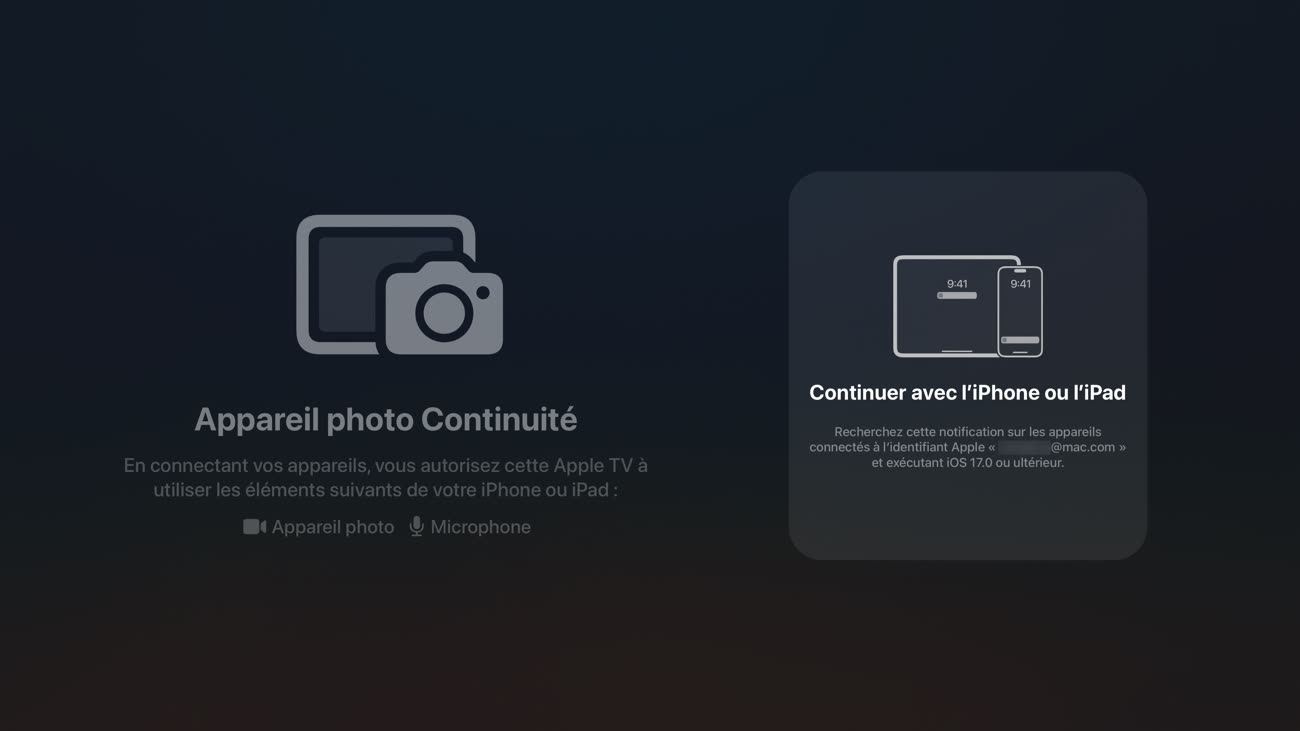
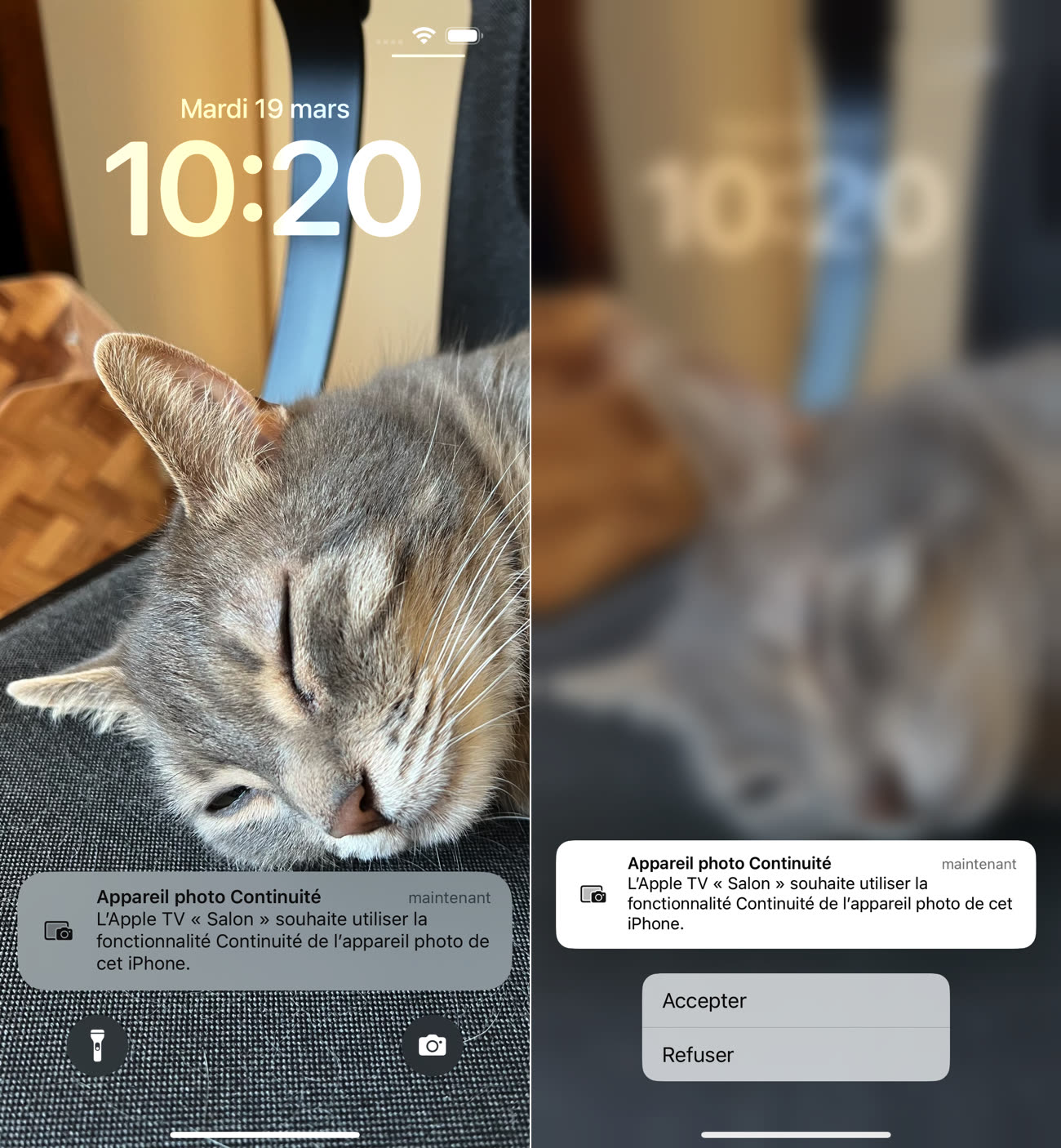
Ceci fait, la dernière étape consiste à placer correctement l’iPhone ou iPad. Les caméras placées au dos, de meilleure qualité, sont utilisées par Continuité. De ce fait, il convient de positionner le smartphone ou la tablette de dos par rapport au téléviseur, de sorte que le bloc photo arrière soit face à vous. Apple a prévu le coup et n’active la transmission qu’une fois que l’iPhone ou iPad est stable pendant quelques secondes.
Pendant ce temps, vous aurez un aperçu de ce que la caméra enregistre, pour vous aider à bien caler l’iPhone ou iPad. Un appui sur le bouton de lecture sur la télécommande de l’Apple TV permet d’annuler le placement et de commencer le flux vidéo sans attendre.
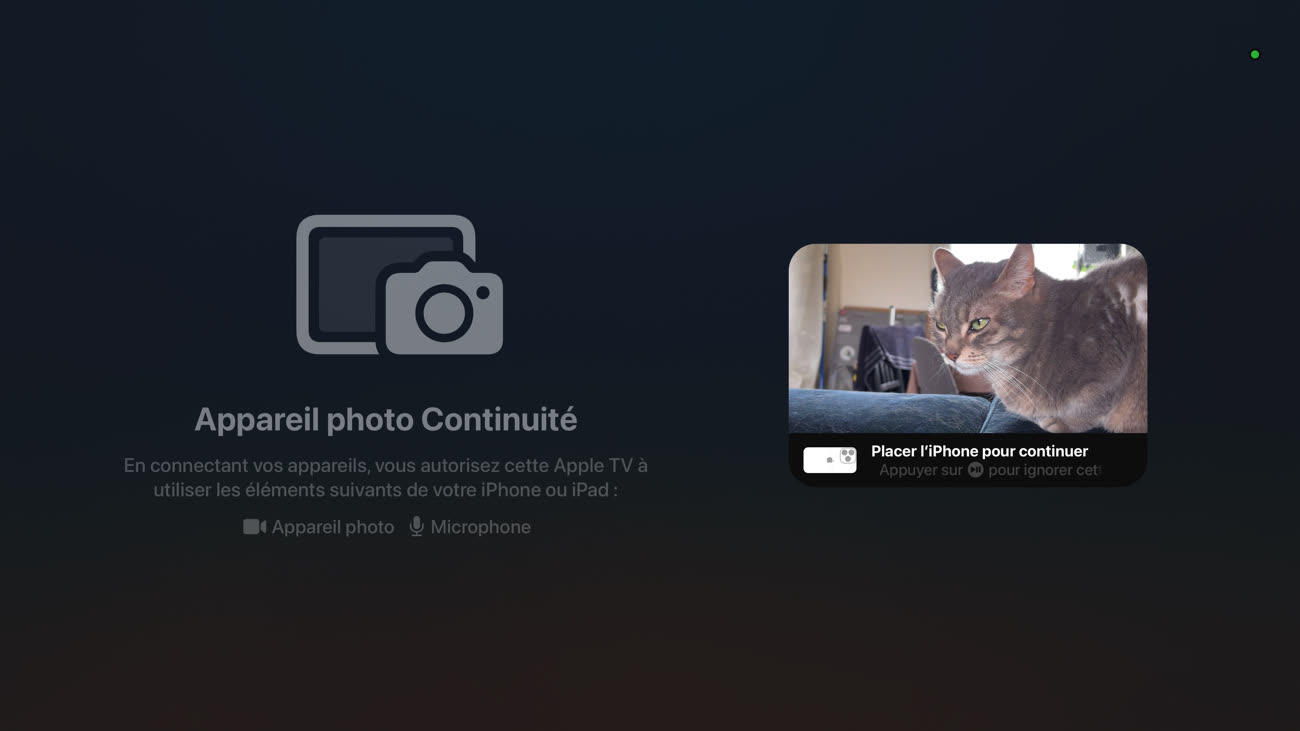
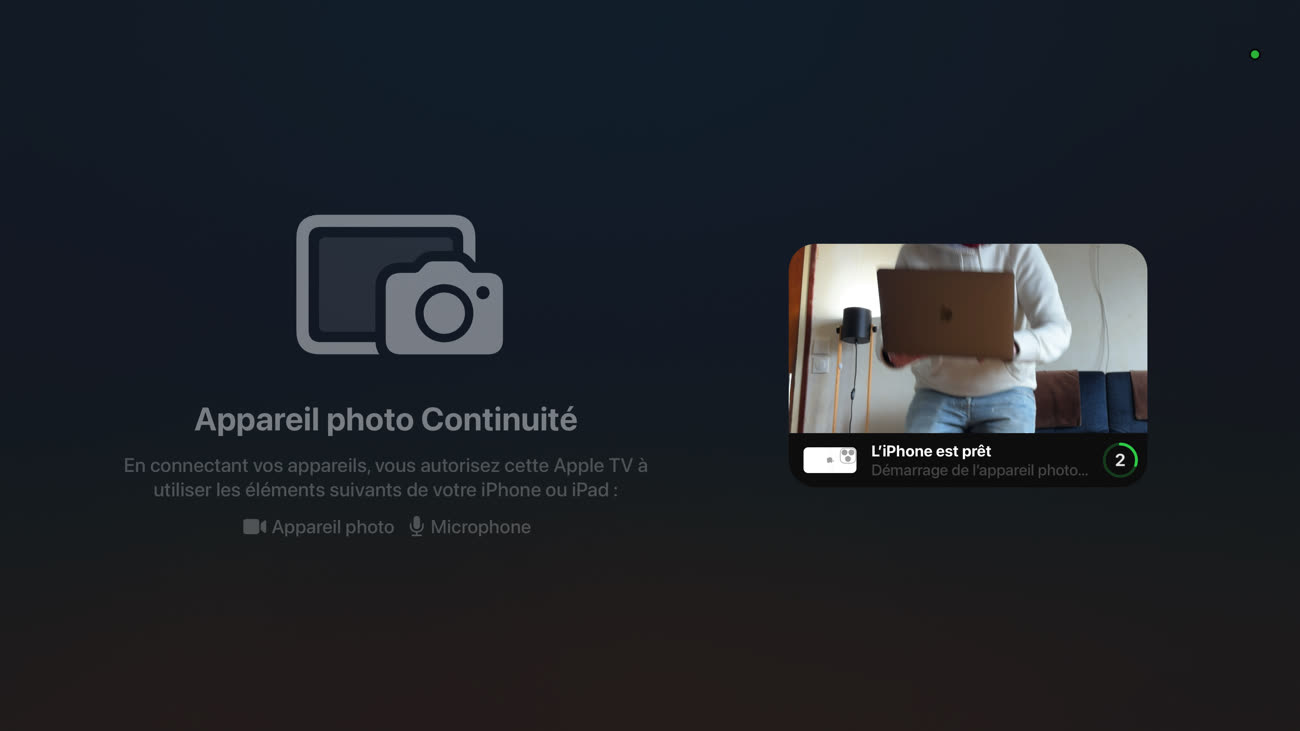
Plusieurs options sont proposées pour le flux vidéo diffusé sur tvOS. Comme sous iOS, iPadOS et macOS, vous pourrez activer ou non « Cadre centré » qui tente de maintenir le(s) interlocuteur(s) au centre de l’image ou encore « Portrait » qui applique un effet de flou derrière les personnes. Dans FaceTime, chaque effet peut être testé et (dés)activé avant de passer un appel ou pendant la conversation.
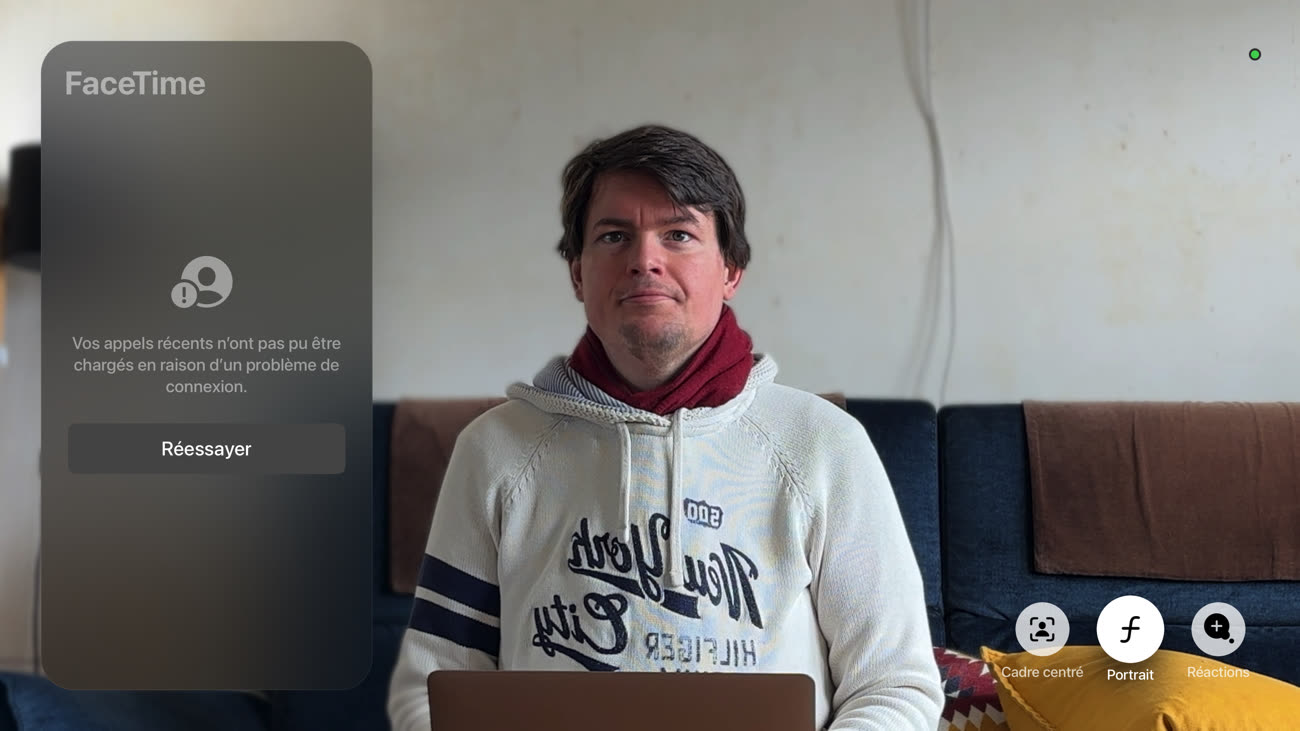
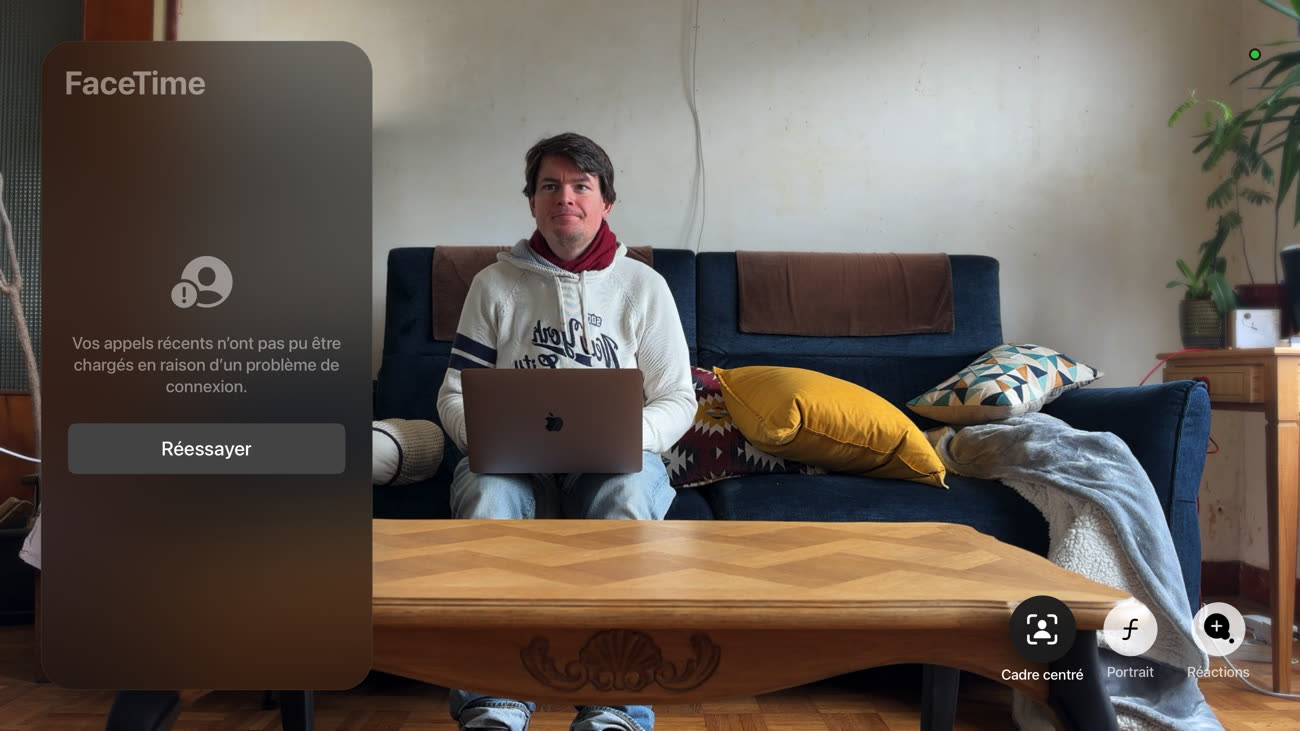
Les effets vidéo qui sont arrivés dans les apps de visioconférence avec iOS 17 sont également de la partie sous tvOS. Vous pourrez les désactiver si vous n’en voulez pas.
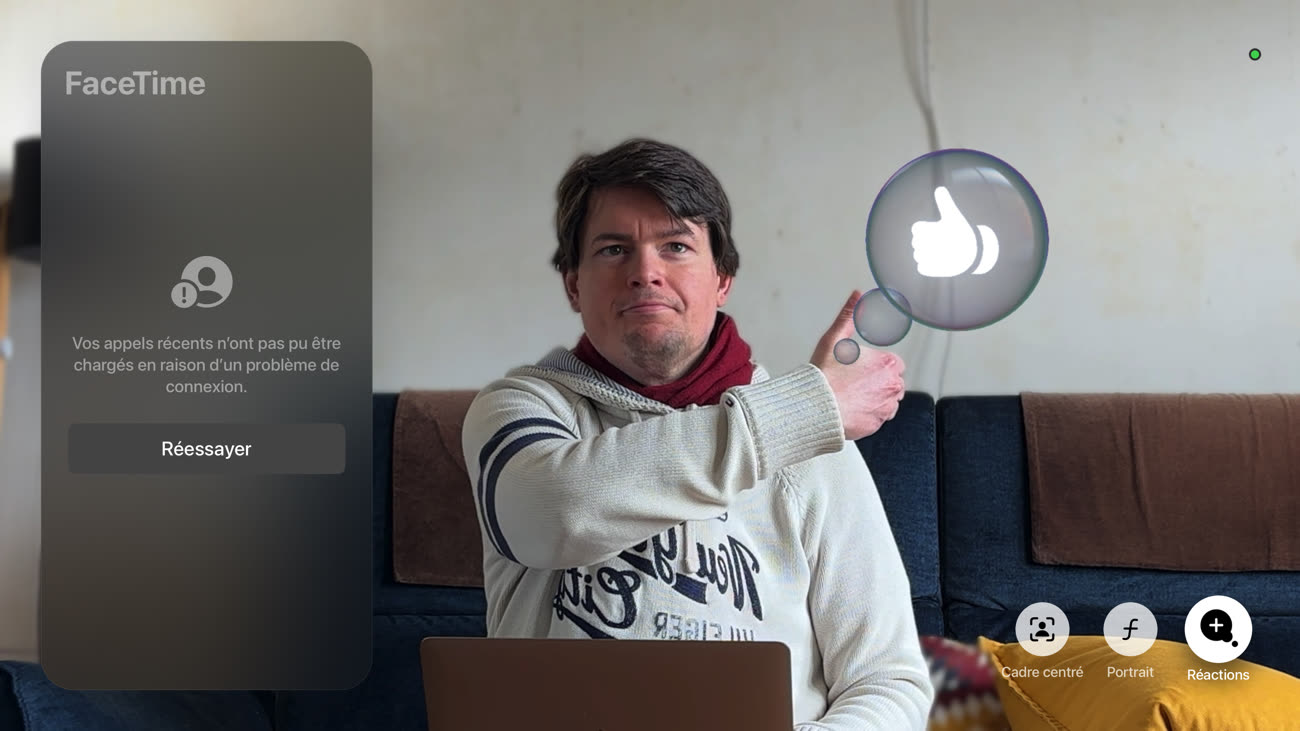
Outre les boutons affichés dans FaceTime et les autres apps de visioconférence, le centre de contrôle de tvOS 17 sait gérer l’appareil photo Continuité. Quand une connexion est initiée avec un iPhone ou iPad, un troisième élément s’ajoute en haut à droite, près de l’heure. En l’ouvrant, un menu similaire à celui de macOS s’affiche, avec un aperçu, l’accès rapide aux paramètres de l’image ou encore un bouton pour changer la source.
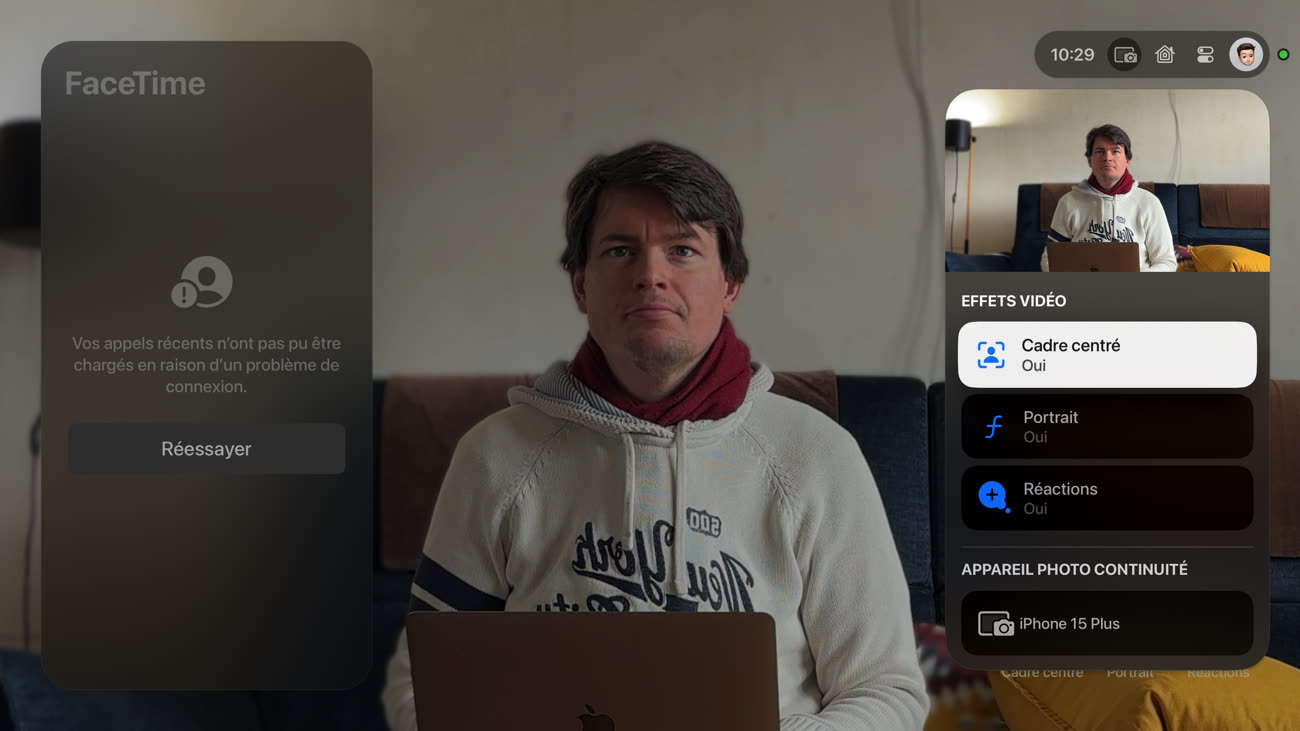
Reste à aborder un point essentiel : celui du placement de l’iPhone utilisé pour l’appareil photo Continuité. En effet, positionner un smartphone autour du téléviseur sans risque de le faire tomber et à la bonne hauteur pour obtenir l’angle optimal n’est pas si facile que cela en a l’air. C’est tout l’intérêt de l’accessoire conçu par Belkin, qui entend simplifier ce positionnement si votre iPhone est compatible MagSafe (à partir des iPhone 12).
Un support pour améliorer le placement d’un iPhone MagSafe
Le produit de Belkin est un support solidement conçu, on n’en attendait pas moins à ce niveau de prix. J’ai malgré tout été agréablement surpris par le poids (environ 300 g) ainsi que la qualité de fabrication perçue. Le support est construit avec du métal recouvert d’une couche de silicone noir et vous ne risquez pas de le casser pendant le transport.


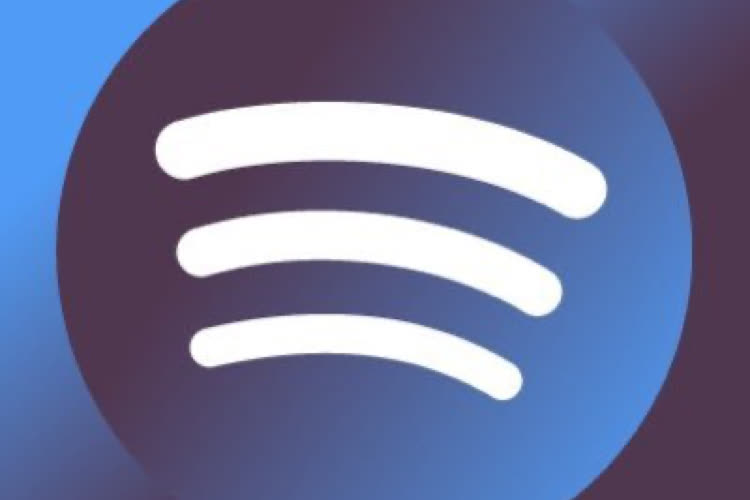
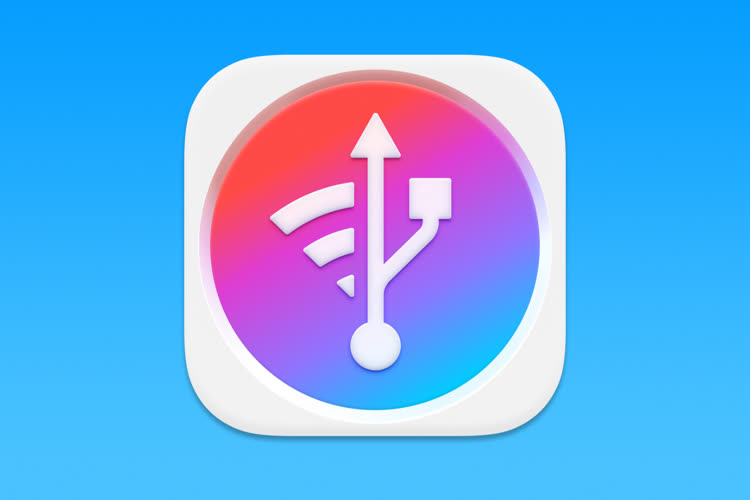




Chat alors, il est chacrément pratique ce support 😆
Le modèle de Belkin pour un ordinateur de bureau donne le même résultat avec un téléviseur. Voir mieux car moins lourd.
J’ai du mal à comprendre la plus value de celui là, tout du moins pour un placement sur le téléviseur ou dessous. Pour un placement au mur, ça se comprends.
Est ce que vos contacts se sont plaint d’écho en passant par l’Apple TV (sans AirPods mais avec le son qui sort de la télé direct)?
@Fids0769
Jamais eu de problème de ce côté pour ma part.
Ha ha ha…
N’importe quel support beaucoup moins cher fera aussi l’affaire.
7 euros sur Ali en alu. Nickel collé derrière l’écran de la tv et rabatable
@TheRV
Tu peux partager le lien stp?
@demus
Et voilà
https://a.aliexpress.com/_Eymd8wD
Et pour fixer l’iPhone sur un mur, j’ai trouvé une astuce : démonter une vieille coque silicon MagSafe, récupérer l’anneau d’aimants et le magnétiser sur le frigo (même pas besoin de coller)
Je l’ai depuis une semaine et j’en suis extrêmement satisfait. Son poids et la qualité de fabrication inspirent la confiance. Même regret : qu’il ne soit pas compatible avec la recharge MagSafe, les téléviseurs ayant généralement en plus des ports USB qui peuvent permettre la recharge si on branche un appareil dessus. Et FaceTime étant assez consommateur de batterie. Dommage mais pas rédhibitoire
Je suis d’accord avec Jimîy. Le support Belkin pour ordinateur de bureau est parfait pour la télé. Sauf cas super particulier, il n’y a pas vraiment de raison d’acheter ce modèle spécifique.